TFT monitor test как пользоваться скачать официальный сайт
Ни для кого не секрет, что любая система может давать сбои, и монитор вашего компьютера-не исключение. И так, какие же проблемы могут случиться с монитором.
В первую очередь – это неисправно работающие пиксели.
Во вторых – возможно плата монитора по истечении времени сломалась и теперь изображение выводится на монитор некорректно.
Давайте проверим исправность вашего монитора программой Тфт монитор тест.
Это достаточно просто, можно, конечно, включить специальное видео, но намного лучше, если вы будете использовать программу «TFT монитор тест». TFT переводится с английского как тонкопленочный транзистор. Программа специально создана для жидкокристаллических экранов.
Давайте приступим к проверке:
· Первым делом скачайте программу и запустите её, весит она немного;
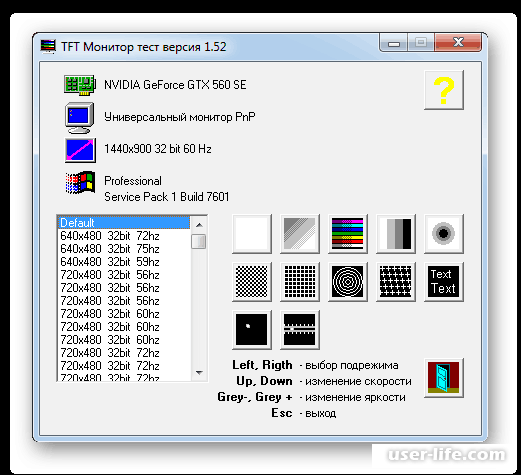
· После запуска перед вами откроется маленькое окошко, где в первую очередь нам надо настроить разрешение монитора, качество цветопередачи и частоту обновления изображения экрана. Кроме этого в программе видно, какой вы используете монитор и какую видеокарту;
· После выбора нужных параметров мы запускаем тест, для этого нажимаем на первый вид теста, это сплошная заливка экрана одним цветом, сначала белым цветом. И так, нам необходимо просмотреть экран внимательно на ошибочные выводы цвета и на наличие битых пикселей. Теперь запускаем другой цвет, красный, и если виден дефект, то это значит, что какой то красный пиксель на матрице битый.
Таким же образом мы продолжаем искать битые пиксели на других цветах, переключаемся между цветами кликом левой кнопкой мыши;
· Нажимаем на следующую функцию программы, на «Диагональ с изменением яркости», эта функция позволит узнать, насколько хорошо работает яркостная цветопередача;
· Следующий пункт – отображение основных цветов с изменением яркости, тем самым мы можем узнать, при какой силе яркости не работает определённый пиксель;
· Далее у нас идёт ступенчатый градиент, обратите внимание, что на экране отображены проценты яркости;
· Далее мы переключаемся на кольцевой градиент, тот же пункт как предыдущий, только уже плавный переход яркости, а не ступенчатый;
· Одним из важнейших параметров монитора является – контрастность, по-другому это способность резкого перехода цвета, в отличие от градиента, где цвет переходит плавно. Перед вами будут изображены мелкие полоски, мелкая сетка, зигзаги, кольца и тд. Если цвета сильно сливаются в один, то вам необходимо проверить монитор в сервисе, или обзавестись новым;
· Следующим откроется пункт проверки корректного отображения текста, сверху черный текст на белом фоне, а снизу белый текст на черном фоне, текст отображен различным размером шрифта, от малого к большому;
· Теперь откроется пункт с движущимся квадратиком одного цвета, он будет сталкиваться с краем монитора и отбиваться от него;
· Последним пунктом является движущаяся палитра цветов по горизонтали;
В отличие от существующих аналогов, она, во-первых, совершенно бесплатна, а во-вторых, снабжена подробной справкой с описанием имеющихся шаблонов на русском языке и советами по решению типичных проблем. Программа состоит из одного файла (плюс необязательный файл справки), не требует инсталляции, в распакованном состоянии занимает всего 650 Кб - помещается на одну дискету. Налицо все признаки хорошей утилиты для тестирования.
Интерфейс программы очень прост. Небольшое начальное окно позволяет выбрать разрешение (для тестирования интерполяции) либо оставить разрешение по умолчанию, а также запустить один из 12 тестов. Во время просмотра тестовых шаблонов можно регулировать яркость (очень важно для ЖК-мониторов!), перемещаться между шаблонами в пределах теста, а также переключать цвет либо направление градиента. Тестовые шаблоны позволяют проверить:
равномерность подсветки (1 тест);
интерполяцию и фокусировку - отсутствие дрожания из-за преобразования аналогового сигнала (5 тестов);
цветопередачу и разрешение цвета (3 теста);
контрастность (1 тест);
время отклика и инерционность (2 теста).
Разработчики даже попытались реализовать возможность получения количественного, а не только качественного результата. В частности, в тестах на послесвечение можно попытаться с помощью фотографии оценить длину шлейфа и по этому показателю вычислить время отклика. А в тесте на интерполяцию можно зафиксировать, на каком шаге концентрические окружности перестают сливаться. Однако это будет лишь приблизительный результат. Главное предназначение программы - провести визуальное сравнение нескольких мониторов, на которые выводятся одни и те же шаблоны одновременно.
Несмотря на очевидную простоту программы, с "TFT Монитор тест" иногда возникают проблемы. В частности, в тесте на время отклика может наблюдаться беспорядочное мелькание квадратиков. Признаться, поначалу этот "глюк" поставил меня в тупик, поскольку в других конфигурациях тест работал нормально. Но после прочтения FAQ к программе решение было найдено — нужно принудительно включить вертикальную синхронизацию (V-Sync) в настройках видеокарты. Также подобный "глюк" может возникать из-за ошибок в драйверах или в нестандартных конфигурациях (например, при подключении монитора ко вторичному порту видеокарты).
Казалось бы, что проверить монитор на исправность это не легко, однако, как мы убедились, это не так трудно. Плюсом программы является то, что она абсолютно бесплатная и имеет очень малый вес. Считаю, что минусов у этой программы нет
Скачать последнюю версию программы с официального сайта
В первую очередь – это неисправно работающие пиксели.
Во вторых – возможно плата монитора по истечении времени сломалась и теперь изображение выводится на монитор некорректно.
Давайте проверим исправность вашего монитора программой Тфт монитор тест.
Это достаточно просто, можно, конечно, включить специальное видео, но намного лучше, если вы будете использовать программу «TFT монитор тест». TFT переводится с английского как тонкопленочный транзистор. Программа специально создана для жидкокристаллических экранов.
Давайте приступим к проверке:
· Первым делом скачайте программу и запустите её, весит она немного;
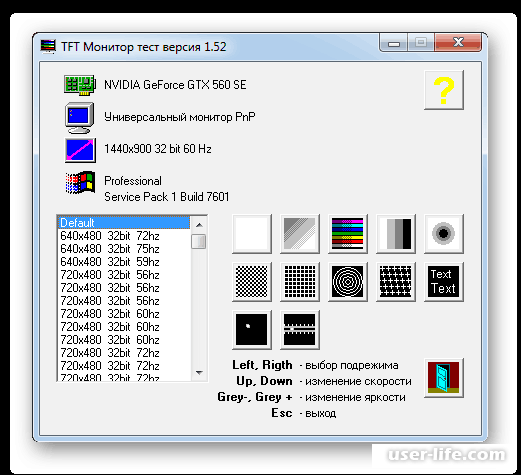
· После запуска перед вами откроется маленькое окошко, где в первую очередь нам надо настроить разрешение монитора, качество цветопередачи и частоту обновления изображения экрана. Кроме этого в программе видно, какой вы используете монитор и какую видеокарту;
· После выбора нужных параметров мы запускаем тест, для этого нажимаем на первый вид теста, это сплошная заливка экрана одним цветом, сначала белым цветом. И так, нам необходимо просмотреть экран внимательно на ошибочные выводы цвета и на наличие битых пикселей. Теперь запускаем другой цвет, красный, и если виден дефект, то это значит, что какой то красный пиксель на матрице битый.
Таким же образом мы продолжаем искать битые пиксели на других цветах, переключаемся между цветами кликом левой кнопкой мыши;
· Нажимаем на следующую функцию программы, на «Диагональ с изменением яркости», эта функция позволит узнать, насколько хорошо работает яркостная цветопередача;
· Следующий пункт – отображение основных цветов с изменением яркости, тем самым мы можем узнать, при какой силе яркости не работает определённый пиксель;
· Далее у нас идёт ступенчатый градиент, обратите внимание, что на экране отображены проценты яркости;
· Далее мы переключаемся на кольцевой градиент, тот же пункт как предыдущий, только уже плавный переход яркости, а не ступенчатый;
· Одним из важнейших параметров монитора является – контрастность, по-другому это способность резкого перехода цвета, в отличие от градиента, где цвет переходит плавно. Перед вами будут изображены мелкие полоски, мелкая сетка, зигзаги, кольца и тд. Если цвета сильно сливаются в один, то вам необходимо проверить монитор в сервисе, или обзавестись новым;
· Следующим откроется пункт проверки корректного отображения текста, сверху черный текст на белом фоне, а снизу белый текст на черном фоне, текст отображен различным размером шрифта, от малого к большому;
· Теперь откроется пункт с движущимся квадратиком одного цвета, он будет сталкиваться с краем монитора и отбиваться от него;
· Последним пунктом является движущаяся палитра цветов по горизонтали;
В отличие от существующих аналогов, она, во-первых, совершенно бесплатна, а во-вторых, снабжена подробной справкой с описанием имеющихся шаблонов на русском языке и советами по решению типичных проблем. Программа состоит из одного файла (плюс необязательный файл справки), не требует инсталляции, в распакованном состоянии занимает всего 650 Кб - помещается на одну дискету. Налицо все признаки хорошей утилиты для тестирования.
Интерфейс программы очень прост. Небольшое начальное окно позволяет выбрать разрешение (для тестирования интерполяции) либо оставить разрешение по умолчанию, а также запустить один из 12 тестов. Во время просмотра тестовых шаблонов можно регулировать яркость (очень важно для ЖК-мониторов!), перемещаться между шаблонами в пределах теста, а также переключать цвет либо направление градиента. Тестовые шаблоны позволяют проверить:
равномерность подсветки (1 тест);
интерполяцию и фокусировку - отсутствие дрожания из-за преобразования аналогового сигнала (5 тестов);
цветопередачу и разрешение цвета (3 теста);
контрастность (1 тест);
время отклика и инерционность (2 теста).
Разработчики даже попытались реализовать возможность получения количественного, а не только качественного результата. В частности, в тестах на послесвечение можно попытаться с помощью фотографии оценить длину шлейфа и по этому показателю вычислить время отклика. А в тесте на интерполяцию можно зафиксировать, на каком шаге концентрические окружности перестают сливаться. Однако это будет лишь приблизительный результат. Главное предназначение программы - провести визуальное сравнение нескольких мониторов, на которые выводятся одни и те же шаблоны одновременно.
Несмотря на очевидную простоту программы, с "TFT Монитор тест" иногда возникают проблемы. В частности, в тесте на время отклика может наблюдаться беспорядочное мелькание квадратиков. Признаться, поначалу этот "глюк" поставил меня в тупик, поскольку в других конфигурациях тест работал нормально. Но после прочтения FAQ к программе решение было найдено — нужно принудительно включить вертикальную синхронизацию (V-Sync) в настройках видеокарты. Также подобный "глюк" может возникать из-за ошибок в драйверах или в нестандартных конфигурациях (например, при подключении монитора ко вторичному порту видеокарты).
Казалось бы, что проверить монитор на исправность это не легко, однако, как мы убедились, это не так трудно. Плюсом программы является то, что она абсолютно бесплатная и имеет очень малый вес. Считаю, что минусов у этой программы нет
Скачать последнюю версию программы с официального сайта
Рейтинг:
(голосов:2)
Предыдущая статья: Notepad как пользоваться настроить скачать на русском бесплатно с официального сайта
Следующая статья: Как конвертировать видео формата H264 в AVI файл
Следующая статья: Как конвертировать видео формата H264 в AVI файл
Не пропустите похожие инструкции:
Комментариев пока еще нет. Вы можете стать первым!
Популярное
Авторизация







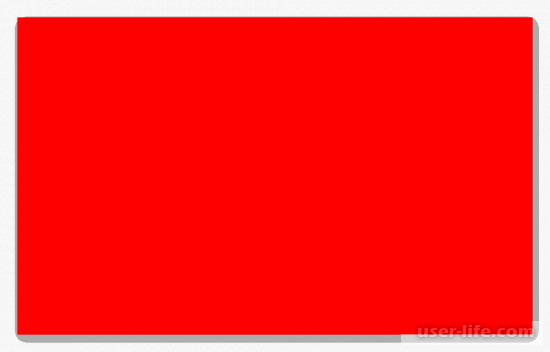
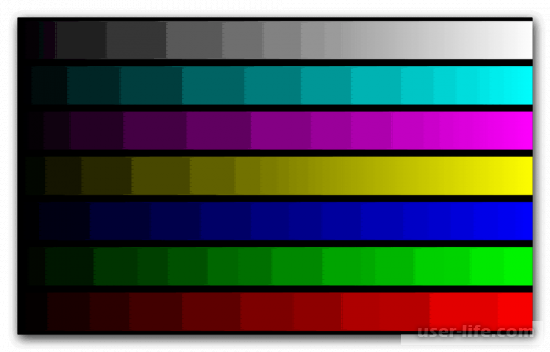
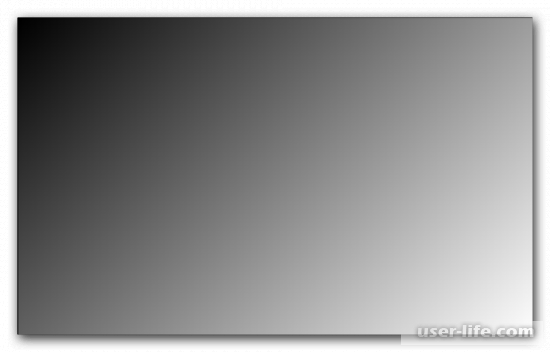
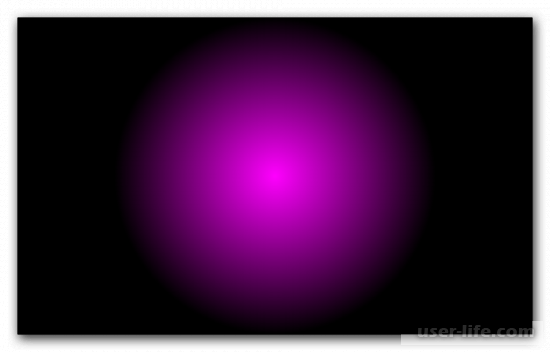
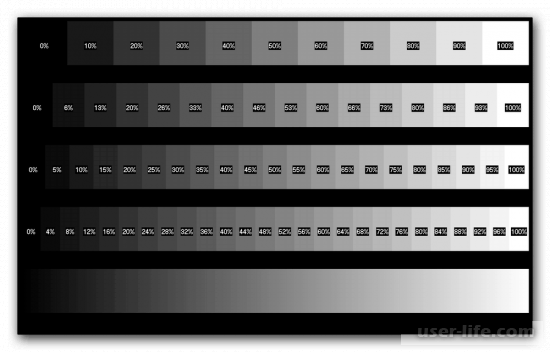
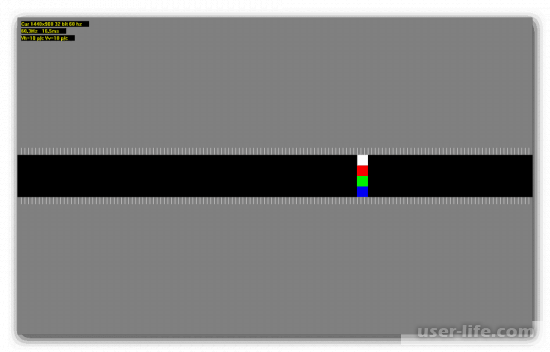




















Добавить комментарий!